- 设置带有灯光的场景。

香蕉对象位于充满光线的房间中
-
 选择要烘焙其纹理的对象。
选择要烘焙其纹理的对象。
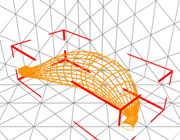
选定的香蕉对象
- 选择“渲染”
 “渲染到纹理”。
“渲染到纹理”。
- 将显示“渲染到纹理”对话框。在此对话框中,可以选择渲染时要烘焙的元素。元素就是渲染的各个方面,如漫反射颜色、阴影、alpha(透明/不透明)等。
在此对话框中,可以为在着色视口中显示烘焙纹理选择各种显示选项。
- 单击“渲染”。
在“渲染到纹理”对话框中单击“渲染”之后,将进行很多处理。(这通常是一组事件;使用该对话框可以对实际如何进行纹理烘焙提供很多控制。)
- 渲染选定的元素,每个元素都与其单独的位图文件相对应。

香蕉的照明贴图
默认情况下,纹理类型是 Targa,元素贴图放置在安装 3ds Max 的文件夹的 \images 子文件夹中。
新纹理为“展平”:也就是说,它们按照对象面组来进行组织。
- 在修改器堆栈中,新修改器将应用于对象。这就是“自动压平 UV”。这只是自动应用展开 UVW 修改器。
此修改器管理压平纹理到对象面的贴图,并可按照需要调整贴图。
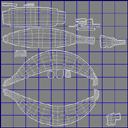
香蕉的压平纹理贴图坐标
- 壳材质应用于对象。此材质是对象原始材质(不会丢失这些贴图和设置)、最新创建的烘焙材质及其新纹理的容器。
使用壳材质可以访问材质,并按照需要调整其设置。还可以用于选择在着色视口或渲染中要查看的材质、原始材质或纹理烘焙材质。
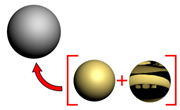
新壳材质包含香蕉的原始材质(左下方)和烘焙纹理(右下方)。
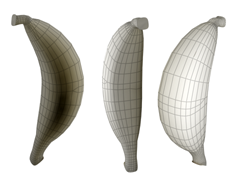
渲染光贴图应用于香蕉

使用光贴图,即使关闭灯光,也能照亮香蕉。
简而言之,这就是纹理烘焙。